netgear路由器tftp修复
网件公司为企业他们的IT 基础架构提供强大的数据存储、安全、交换、无线解决方案,且无需花费巨大成本,那么你知道netgear路由器tftp修复怎么修复固件吗?下面是www.886abc.com整理的一些关于netgear路由器tftp修复的相关资料,供你参考。
netgear路由器tftp修复固件的方法:
下面以修复wnr1000v2固件为例
将设备断电;
按住设备面板上的Restore Factory Settings按钮(LAN口旁边的红色小圆圈);
开启设备电源,同时按住WPS按钮;
观察电源灯(此时保持Restore Factory Settings和WPS按钮不要松手),直到电源灯从橙色闪烁的状态转变到绿色闪烁的状态(这说明设备已经进入TFTP修复模式);
将PC用网线连接到设备的LAN口,将PC的IP设置为192.168.1.X(此例中IP地址设置为192.168.1.2),子网掩码为255.255.255.0,其他项目可不必设置。如下图:
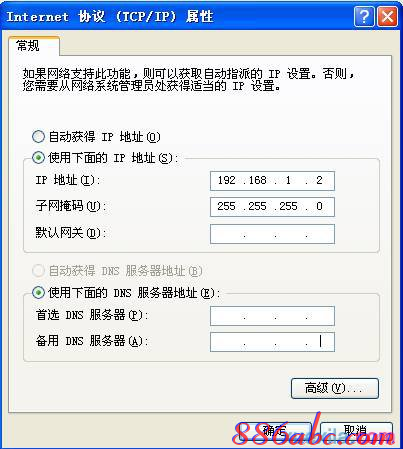
传送固件的Image文件到设备:
单击电脑左下角的开始→运行,输入cmd,确定:
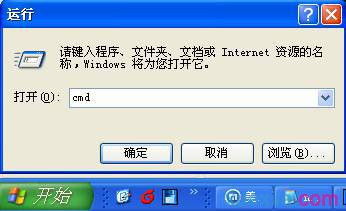
进入升级文件保存路径(C:\TFTP-Root 文件夹):

Windows操作系统,输入DOS命令:tftp -i 192.168.1.1 PUT WNR1000v2-V1.0.1.1.img(特别注意DOS命令区分大小写),回车:
![]()
Linux系统,输入命令:tftp -m binary 192.168.1.1 -c PUT WNR1000v2-V1.0.1.1.img.
其中,WNR1000v2-V1.0.1.1.img是要传送的固件的Image文件,即“准备工作”中所下载的升级文件的名称。本文所举例中,升级文件名为WNR1000v2-V1.0.1.1.img。
稍待片刻,如传送成功,会出现如下界面:
![]()
文件传送完毕后,设备会自动重启。
注:如果恢复过程中断或失败,重复上述步骤再做尝试。

